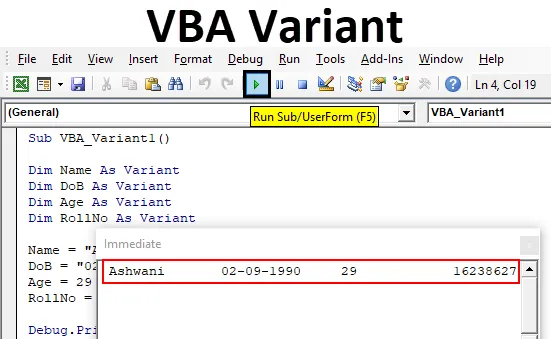
Warianty typów danych Excel VBA
W VBA mamy różne typy zmiennych typów danych. Używamy ich, gdy musimy określić pewien rodzaj danych wejściowych, które należy podać. Załóżmy, że dla liczby całkowitej używamy liczby całkowitej, dla tekstu używamy ciągu, a dla długiego zestawu danych używamy typu danych Long. I istnieje kilka innych typów danych, które używamy różnych typów deklaracji zmiennych. Ale co jeśli powiem ci, że możemy zdefiniować wszystkie te zmienne w jednym typie danych. W tym celu mamy wariant VBA, w którym możemy zdefiniować dowolny rodzaj zmiennej, jaki chcemy.
Wariant VBA jest tak prosty, jak korzystanie z innych typów danych. Aby zdefiniować dowolny rodzaj zmiennej, użyj dowolnej nazwy lub alfabetu, aby ją nazwać, a następnie wybieramy typ danych, który chcemy. Zobaczmy przykład, w którym zobaczymy, jak można zadeklarować zmienną przy użyciu typu danych Integer.
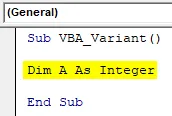
Jak widać na powyższym zrzucie ekranu, dla zmiennej typu danych Integer możemy użyć liczb w zakresie od -32768 do +32767. Ale jeśli wybierzemy tutaj wariant zamiast liczby całkowitej, będzie on działał tak samo jak liczba całkowita, ale nie będzie żadnych ograniczeń, ponieważ typ danych Variant składa się z wszelkiego rodzaju tworzenia zmiennych.
I można użyć wariantu, jak pokazano poniżej.
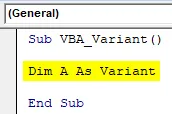
Jak zadeklarować wariant typu danych w Excel VBA?
Podsumujemy cały proces deklarowania zmiennych w VBA przy użyciu VBA Variant. Zobaczmy przykład, w którym najpierw użyjemy tradycyjnych typów danych do deklarowania zmiennych.
Możesz pobrać ten szablon VBA Variant Excel tutaj - szablon VBA Variant ExcelKroki, aby zadeklarować wariant typu danych
Wykonaj poniższe kroki, aby zadeklarować wariant danych w programie Excel za pomocą kodu VBA.
Krok 1: Przejdź do okna VBA, w zakładce menu Wstaw wybierz Moduł, jak pokazano poniżej.
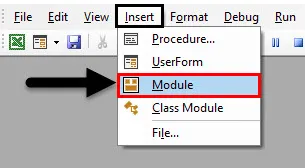
Krok 2: Teraz napisz podprocedurę dla wariantu VBA pod dowolną nazwą, jak chcesz. Użyliśmy nazwy, która może definiować używany proces.
Kod:
Sub VBA_Variant1 () End Sub
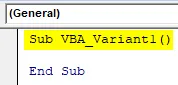
Krok 3: Teraz zdefiniuj zmienną, w której możemy przechowywać lub drukować dowolny tekst lub nazwę. W tym celu musimy użyć typu danych ciągu.
Kod:
Sub VBA_Variant1 () Dim Name As String End Sub
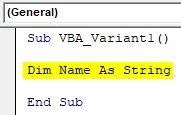
Krok 4: Teraz zdefiniuj inną zmienną, w której możemy przechowywać lub drukować dowolne dane. W tym celu ponownie użyjemy typu danych String.
Kod:
Sub VBA_Variant1 () Dim Name As String Dim DoB As String End Sub
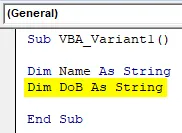
Krok 5: Teraz zdefiniuj inną zmienną, w której możemy przechowywać niektóre liczby. W tym celu użyjemy liczb całkowitych typu danych.
Kod:
Sub VBA_Variant1 () Dim Name As string Dim DoB As string Dim Age As Integer End Sub
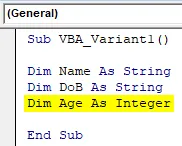
Krok 6: W końcu zadeklarujemy inną zmienną, w której będziemy przechowywać długą liczbę przy użyciu typu danych Long
Kod:
Sub VBA_Variant1 () Dim Name As string Dim DoB As string Dim Age As Integer Dim Roll Brak No Long End Sub
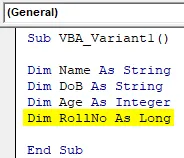
Tak więc w zasadzie tutaj będziemy tworzyć bazę danych, która będzie miała imię ucznia, datę urodzenia, wiek i numer rolki. Teraz, aby ukończyć ten proces, przypiszemy wartości do każdej ze zmiennych, które zdefiniowaliśmy powyżej .
Krok 7: Więc zadeklarujemy nazwisko ucznia jako Ashwani, którego data urodzenia to 02 września 1990 r., A wiek to 29 lat, a jego numer rolki to 16238627 na egzaminie certyfikacyjnym, jak pokazano poniżej.
Kod:
Sub VBA_Variant1 () Dim Name As string Dim DoB As string Dim Age As Integer Dim RollNo As Long Name = "Ashwani" DoB = "02-09-1990" Age = 29 RollNo = 16238627 End Sub
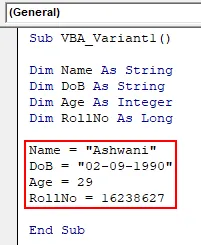
Uwaga: wartość, w której użyjemy typu danych String, jest cytowana w przecinkach przecinkowych, tak jak w tekście. Teraz, aby wydrukować te wartości, możemy użyć Msgbox lub Debug.Print.
Wydruk debugowania jest tutaj najlepszym sposobem, ponieważ mamy wiele wartości, dla których jeśli używamy Msgbox, musimy użyć oddzielnego msgbox, aby zobaczyć wynik. Aby tego uniknąć, użyjemy Debug.Print
Krok 8: Użyj funkcji Debug.Print i napisz wszystkie zmienne, które zdefiniowaliśmy powyżej, oddzielone przecinkami, jak pokazano poniżej.
Kod:
Sub VBA_Variant1 () Dim Name As string Dim DoB As string Dim Age As Integer Dim RollNo As Long Name = "Ashwani" DoB = "02-09-1990" Age = 29 RollNo = 16238627 Debug.Print Name, DoB, Age, RollNo Napis końcowy
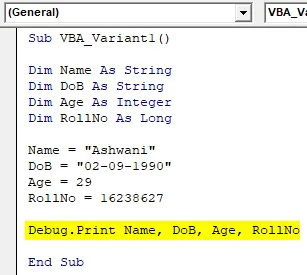
Krok 9: Aby wyświetlić wynik, otwórz okno natychmiastowe z listy menu Widok. Lub możemy użyć klawisza skrótu jako Ctrl + G, aby uzyskać to okno.
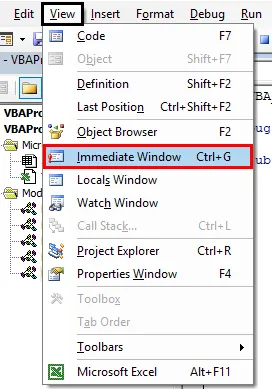
Krok 10: Uruchom kod, naciskając klawisz funkcyjny F5 lub kliknij przycisk Odtwórz znajdujący się pod listą menu.
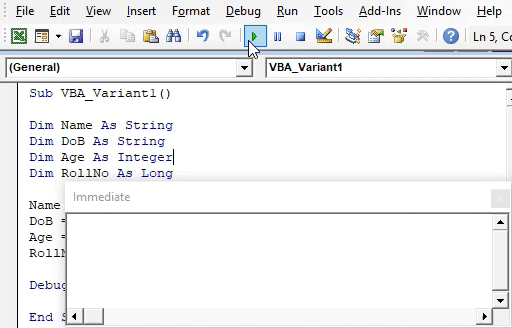
Zobaczymy, wszystkie zmienne, które zadeklarowaliśmy powyżej, są w stanie zobaczyć wartości przechowywane w każdej ze zmiennych.
Krok 11: Teraz zastąpimy każdą zmienną String, Integer i Long typem danych Variant, jak pokazano poniżej.
Kod:
Sub VBA_Variant1 () Dim Name As Variant Dim DoB As Variant Dim Age As Variant Dim RollNo As Nazwa wariantu = "Ashwani" DoB = "02-09-1990" Age = 29 RollNo = 16238627 Debug.Print Name, DoB, Age, RollNo Napis końcowy
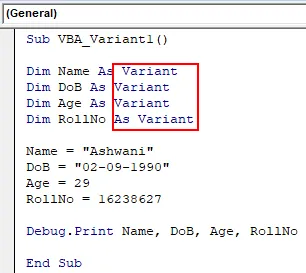
Krok 12: Ponownie uruchom kod. Będziemy mieć takie same wyniki, jak otrzymaliśmy przy użyciu innego typu danych zmiennych z typem danych Variant .
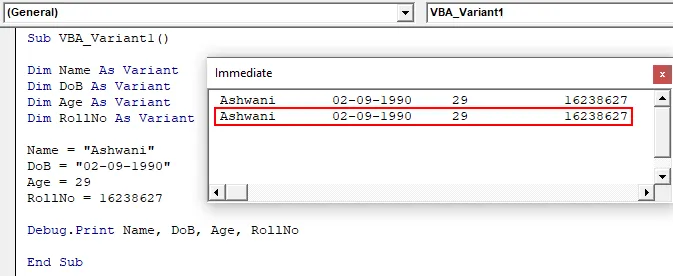
A jeśli porównamy dane wyjściowe, wówczas oba dane wyjściowe są takie same.
Plusy i minusy wariantu Excel VBA
- Możemy zastąpić większość typów danych jednym typem danych Variant.
- Wariant VBA jest prosty, ponieważ do deklarowania zmiennych używa się typów danych Integer lub Long lub String.
- Oszczędza to czas na zastanawianie się, jaki typ danych musimy wybrać do deklaracji zmiennych.
- Dla każdego innego danych uzyskamy takie same dane wyjściowe przy użyciu typu danych Variant, jak moglibyśmy uzyskać przy użyciu tradycyjnych zmiennych.
- Nie możemy użyć niektórych typów zmiennych typu danych, takich jak Double, jeśli chcemy zastąpić je wariantem.
Rzeczy do zapamiętania
- Użyj podwójnego cudzysłowu (Odwrócone przecinki), jeśli chcesz zadeklarować tekst przy użyciu wariantu lub dowolnego innego typu danych.
- Możemy wybrać dowolną nazwę, aby zadeklarować zmienną za pomocą wariantu, tak jak to robiliśmy z innymi typami danych.
- Wariant VBA ma ograniczenia, w których nie można korzystać z listy IntelliSense, która ma wbudowane funkcje.
- VBA zawsze sugeruje najlepsze możliwe typy danych, jakie moglibyśmy zadeklarować dla każdego rodzaju danych.
Polecane artykuły
Jest to przewodnik po wariancie VBA. Tutaj omawiamy, jak zadeklarować wariant danych w Excelu za pomocą kodu VBA wraz z praktycznymi przykładami i szablonem Excel do pobrania. Możesz także przejrzeć nasze inne sugerowane artykuły -
- Skoroszyt VBA Otwarty
- Funkcja Excel PERCENTILE
- Długość ciągu VBA
- Wykresy punktowe w programie Excel